

IrfanView堪与AcdSee媲美,支持的图像、音频、视频格式众多,并可幻灯显示、批量转换格式、批量重命名、JPG 无损旋转,支持拖放操作;亦具有调整图像大小、调整颜色深度、添加覆盖文字、特效(内置)处理等图像编辑功能。
IrfanView支持动态 GIF、WAV、MID 和 RMI 文件、且在全屏幕有放大、卷动功能、可预看avi文件及增加储存自定功能、全桌面图片(适合大型图片)记载、最后幻灯片文件功能、图片存成ICON功能、改良光暗对比功能等。
支持JPG/JPEG,GIF,BMP,DIB,RLE,PCX,DCX,PNG,TIFF,TGA, RAS/SUN,ICO,CUR,ANI,AVI,WAV,MID,RMI,WMF,EMF,PBM,PGM,PPM,IFF/LBM,PSD,CPT, EPS,CLP,CAM,MPG/MPEG,MOV,LWF,AIF,G3 and Photo-CD等格式。
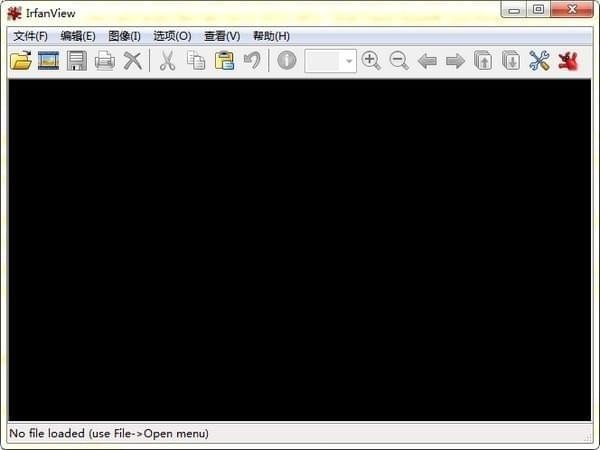
IrfanView 自 3.85 版起已支持使用 Adobe Photoshop 的滤镜(8BF格式);还可以制作 HTML 格式的缩略图目录、创建自播放幻灯显示(EXE 或 SCR),多页文件编辑、多语言支持。
包内带有官方语言文件,安装之后就可以设置简体中文
双击【irfanview_lang_chinese.exe】,运行:
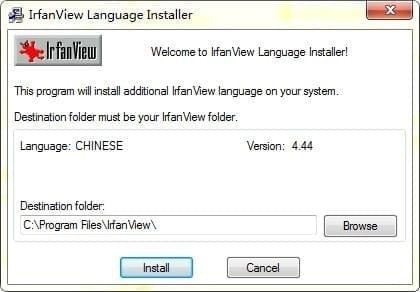
如果出现了“安全警告”,继续点击“运行”即可:
选择【目标文件夹】(Destination folder),点击【安装】(Install),注意,【目标文件夹】(Destination folder)应该和 IrfanView 主安装文件所在的文件夹一致。之前我安装的 IrfanView,是默认安装在【C:\Program Files (x86)\IrfanView\】目录下,所以语言文件,也按照默认的目录安装即可。
提示“Installation successful”(安装成功),点击“确定”。
这时,再打开 IrfanView,咦,怎么还是英文,不要着急。选择【Options】->【Change Language...】
出现了如下的【Properties/Settings】对话框
选择【简体中文】,点击左侧的【OK】按钮
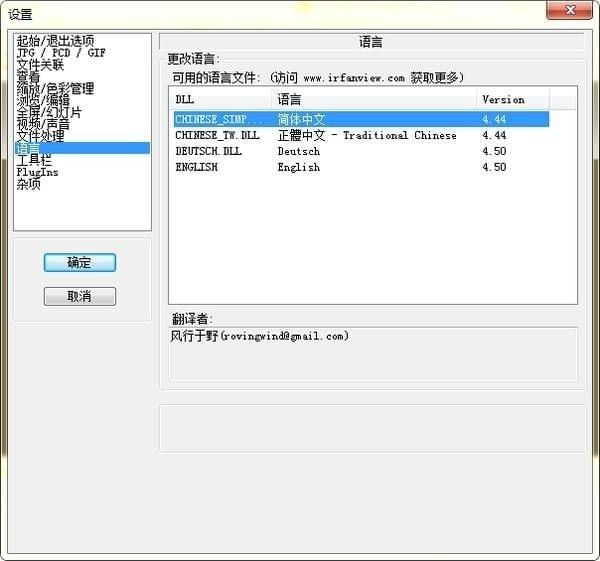
- 支持图像、音频、视频格式众多,可幻灯显示、批量转换格式、批量重命名、JPG 无损旋转,支持拖放操作;
- 亦具有调整图像大小、调整颜色深度、添加覆盖文字、特效处理等图像编辑功能,支持图像批量获取和处理;
- 还可以制作 HTML 格式的缩略图目录、创建自播放幻灯显示,多页文件编辑、多国语支持等等;
该便携增强版由软件缘博主基于官方安装版配置而成,精简所有无用文件以及多余语言包,同时配置主程序默认显示简体中文,集成官方推送的全部增强插件,同时为了提升看图体验特别附赠了精美的第三方的工具栏一枚,至此方可压缩打包并与大家分享交流。
1.IrfanView怎么设置中文?
选择Options(选项)-->Change language-->选择“简体中文”就可以了。
2.IrfanView怎么显示被隐藏的文件?
点击“选项→属性→杂项1”,勾选“切换到文件夹时显示隐藏文件”复选框,点击“确定”按钮即可。此时,当我们浏览的文件夹中包含有隐藏文件,并且是IrfanView所支持的文件格式时,那么隐藏的文件将在IrfanView中直接显示。
3.IrfanView怎么将文件路径显示于标题栏上?
依次点击“选项→属性→杂项1”,勾选“在标题栏显示完整的文件路径”复选框,点击“确定”按钮即可使设置生效。此时,当我们通过IrfanView浏览它所支持的文件时,该文件的存放路径就会清楚地显示于IrfanView的标题栏上。
4.IrfanView可以扫描指定的文件夹的所有图片,缩略图全部显示吗?
缩略图模式下,左侧目录栏右击某目录,可以显示该目录下所有子目录的缩略图,但无法显示自定义的N个目录缩略图。
版本 4.57 ( - 当前版本 - )
(发布日期:2021-01-13)
改进了 "尝试注册表更改 "选项(属性->扩展)。
选择使用新的Windows文件打开对话框(属性->其他)。
在 "文件-复制 "对话框中只创建快捷方式(lnk文件)的选项。
新的相机RAW插件 (基于LibRAW, 感谢Alex Tutubalin)
支持WPG格式(PlugIn,WPG版本1;感谢Flurmy)
改进的GIF阅读
PCX加载错误修复(感谢@DmitriyMelikov,CVE-2020-35133)。
MNG插件加载错误修复(感谢ThanhTP
PCX格式移至FORMATS插件
有几个插件被更改/更新,请安装最新版本。



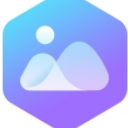 wps图片官方最新版(wps图片查看器) v3.0.0.5 免费版图像浏览
/ 18M
wps图片官方最新版(wps图片查看器) v3.0.0.5 免费版图像浏览
/ 18M
 千亿像素看中国v1.0图像浏览
/ 52M
千亿像素看中国v1.0图像浏览
/ 52M
 AutoVue官方版(三维万能看图软件) v20.2.2.0 PC版图像浏览
/ 185M
AutoVue官方版(三维万能看图软件) v20.2.2.0 PC版图像浏览
/ 185M
 CAD快速看图PC版(可使用VIP功能)v5.12.2.69 最新电脑版图像浏览
/ 24M
CAD快速看图PC版(可使用VIP功能)v5.12.2.69 最新电脑版图像浏览
/ 24M
 dicom图像浏览器中文版(Philips DICOM Viewer) v1.3 绿色版图像浏览
/ 579K
dicom图像浏览器中文版(Philips DICOM Viewer) v1.3 绿色版图像浏览
/ 579K
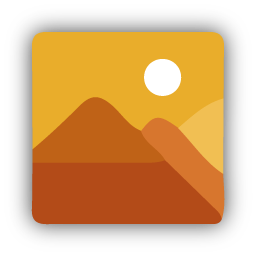 免费图片查看器Quick Picture Viewerv2.1.0 免费版图像浏览
/ 3M
免费图片查看器Quick Picture Viewerv2.1.0 免费版图像浏览
/ 3M
 极速看图官方版v2020.8.14.240 最新版图像浏览
/ 13M
极速看图官方版v2020.8.14.240 最新版图像浏览
/ 13M
 图片动态浏览器Image Animate Viewerv1.0 免费版图像浏览
/ 41K
图片动态浏览器Image Animate Viewerv1.0 免费版图像浏览
/ 41K
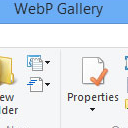 WebP Codec电脑版(WebP图片格式查看器) v0.19.9 最新版图像浏览
/ 4M
WebP Codec电脑版(WebP图片格式查看器) v0.19.9 最新版图像浏览
/ 4M
 蜜蜂浏览器看图(Honeyview)v5.32图像浏览
/ 7M
蜜蜂浏览器看图(Honeyview)v5.32图像浏览
/ 7M
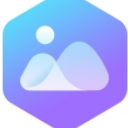 wps图片官方最新版(wps图片查看器) v3.0.0.5 免费版图像浏览
/ 18M
wps图片官方最新版(wps图片查看器) v3.0.0.5 免费版图像浏览
/ 18M
 千亿像素看中国v1.0图像浏览
/ 52M
千亿像素看中国v1.0图像浏览
/ 52M
 AutoVue官方版(三维万能看图软件) v20.2.2.0 PC版图像浏览
/ 185M
AutoVue官方版(三维万能看图软件) v20.2.2.0 PC版图像浏览
/ 185M
 CAD快速看图PC版(可使用VIP功能)v5.12.2.69 最新电脑版图像浏览
/ 24M
CAD快速看图PC版(可使用VIP功能)v5.12.2.69 最新电脑版图像浏览
/ 24M
 dicom图像浏览器中文版(Philips DICOM Viewer) v1.3 绿色版图像浏览
/ 579K
dicom图像浏览器中文版(Philips DICOM Viewer) v1.3 绿色版图像浏览
/ 579K
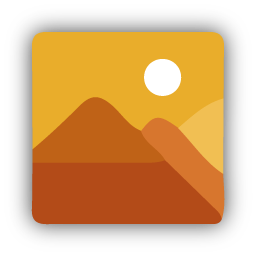 免费图片查看器Quick Picture Viewerv2.1.0 免费版图像浏览
/ 3M
免费图片查看器Quick Picture Viewerv2.1.0 免费版图像浏览
/ 3M
 极速看图官方版v2020.8.14.240 最新版图像浏览
/ 13M
极速看图官方版v2020.8.14.240 最新版图像浏览
/ 13M
 图片动态浏览器Image Animate Viewerv1.0 免费版图像浏览
/ 41K
图片动态浏览器Image Animate Viewerv1.0 免费版图像浏览
/ 41K
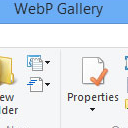 WebP Codec电脑版(WebP图片格式查看器) v0.19.9 最新版图像浏览
/ 4M
WebP Codec电脑版(WebP图片格式查看器) v0.19.9 最新版图像浏览
/ 4M
 蜜蜂浏览器看图(Honeyview)v5.32图像浏览
/ 7M
蜜蜂浏览器看图(Honeyview)v5.32图像浏览
/ 7M
 wps图片官方最新版(wps图片查看器) v3.0.0.5 免费版图像浏览
wps图片官方最新版(wps图片查看器) v3.0.0.5 免费版图像浏览
 千亿像素看中国v1.0图像浏览
千亿像素看中国v1.0图像浏览
 AutoVue官方版(三维万能看图软件) v20.2.2.0 PC版图像浏览
AutoVue官方版(三维万能看图软件) v20.2.2.0 PC版图像浏览
 CAD快速看图PC版(可使用VIP功能)v5.12.2.69 最新电脑版图像浏览
CAD快速看图PC版(可使用VIP功能)v5.12.2.69 最新电脑版图像浏览
 dicom图像浏览器中文版(Philips DICOM Viewer) v1.3 绿色版图像浏览
dicom图像浏览器中文版(Philips DICOM Viewer) v1.3 绿色版图像浏览
 免费图片查看器Quick Picture Viewerv2.1.0 免费版图像浏览
免费图片查看器Quick Picture Viewerv2.1.0 免费版图像浏览
 极速看图官方版v2020.8.14.240 最新版图像浏览
极速看图官方版v2020.8.14.240 最新版图像浏览
 图片动态浏览器Image Animate Viewerv1.0 免费版图像浏览
图片动态浏览器Image Animate Viewerv1.0 免费版图像浏览
 WebP Codec电脑版(WebP图片格式查看器) v0.19.9 最新版图像浏览
WebP Codec电脑版(WebP图片格式查看器) v0.19.9 最新版图像浏览